



在菜单栏中选择【功能】,选择【屏幕管理】(如图4-7-1),即可使用多屏功能。默认提供6个系统屏幕,也可根据用户自身习惯新建用户屏幕。
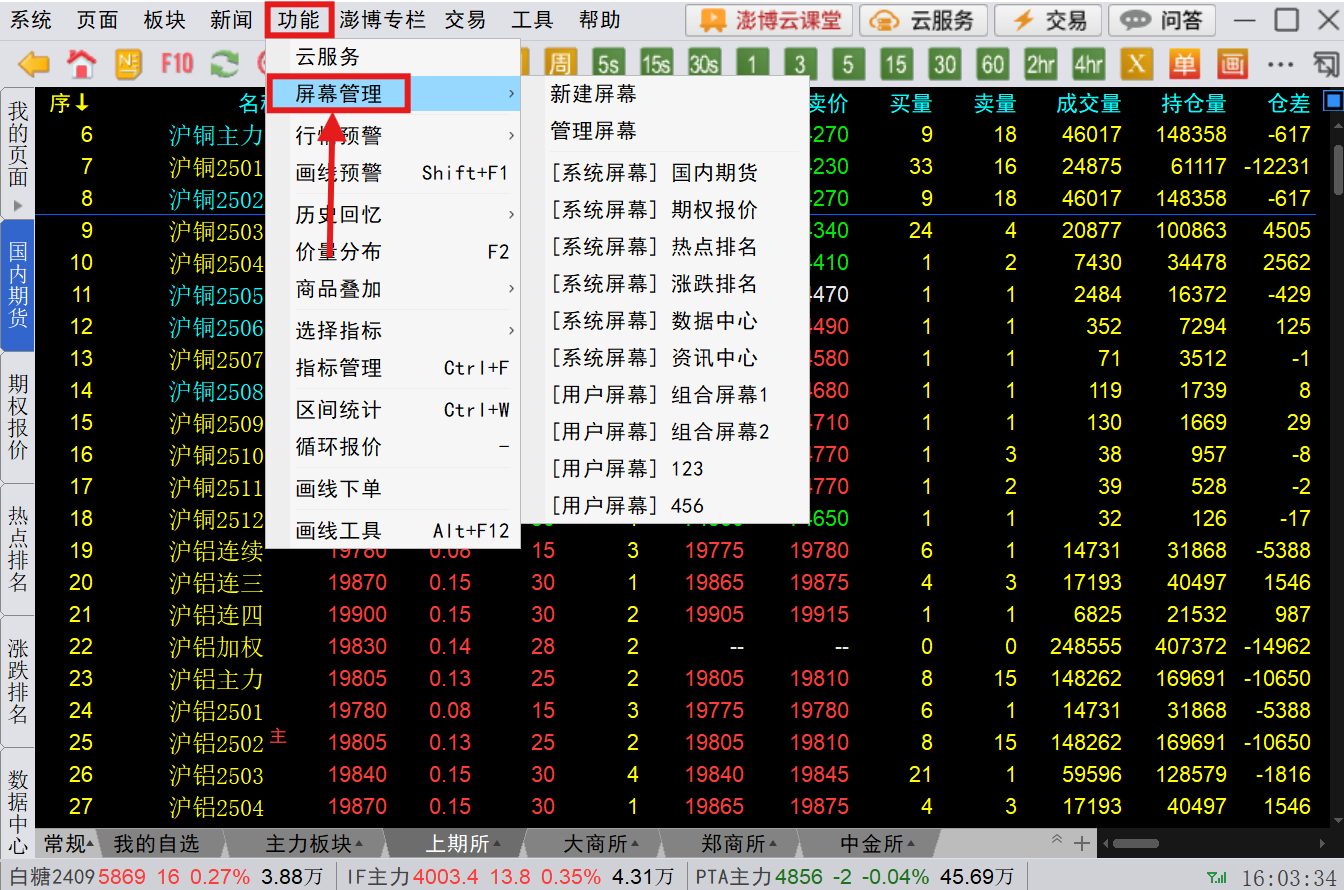
图4-7-1
1. 新建屏幕
在菜单栏中选择【功能】,选择【屏幕管理】,选择【新建屏幕】(图4-7-2),输入名称后即可出现一个空白的屏幕,用户可对空白屏幕进行自定义设置。屏幕自定义设置方法和自定义页面相似,具体设置方式可参见第八章-8.1创建自定义页面;
新建的空白屏幕自定义设置完成后,长按鼠标左键拖动到其他显示器上即可。同时该页面会自动添加到【功能】-【屏幕管理】菜单中,归属为用户屏幕,下次用户可通过此处点击快速调用该屏幕。
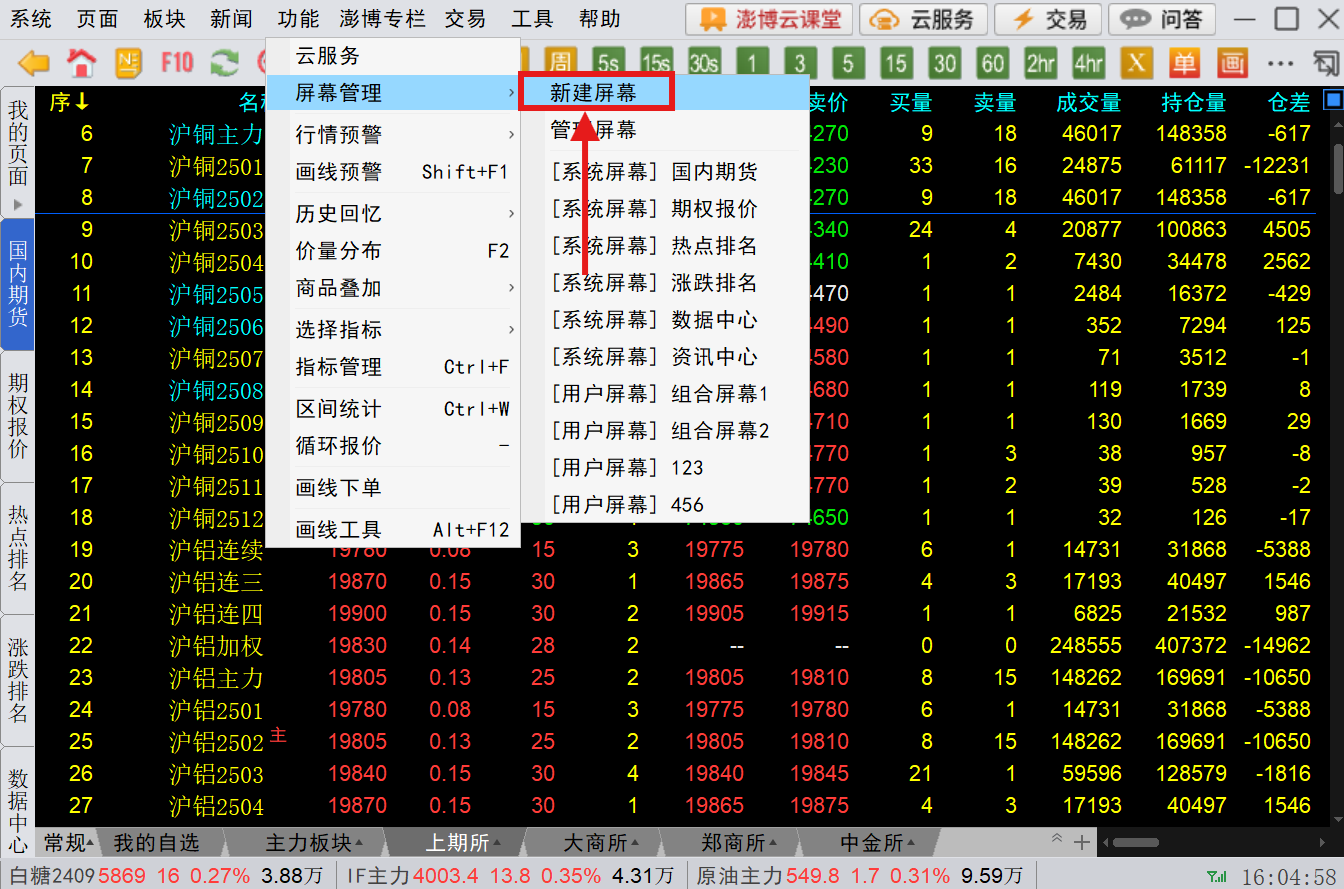
图4-7-2
2. 生成屏幕
用户可将自己自定义的页面,通过生成屏幕的方式进行多屏功能的使用。在菜单栏中选择【页面】,选择【页面管理】(如图4-7-3),选择某一自定义页面后,点击【生成屏幕】,系统会将该自定义页面生成屏幕,长按鼠标左键拖动到其他显示器上即可。同时该页面会自动添加到【功能】-【屏幕管理】菜单中,归属为用户屏幕,下次用户可通过此处点击快速调用该屏幕(如图4-7-4)。

图4-7-3
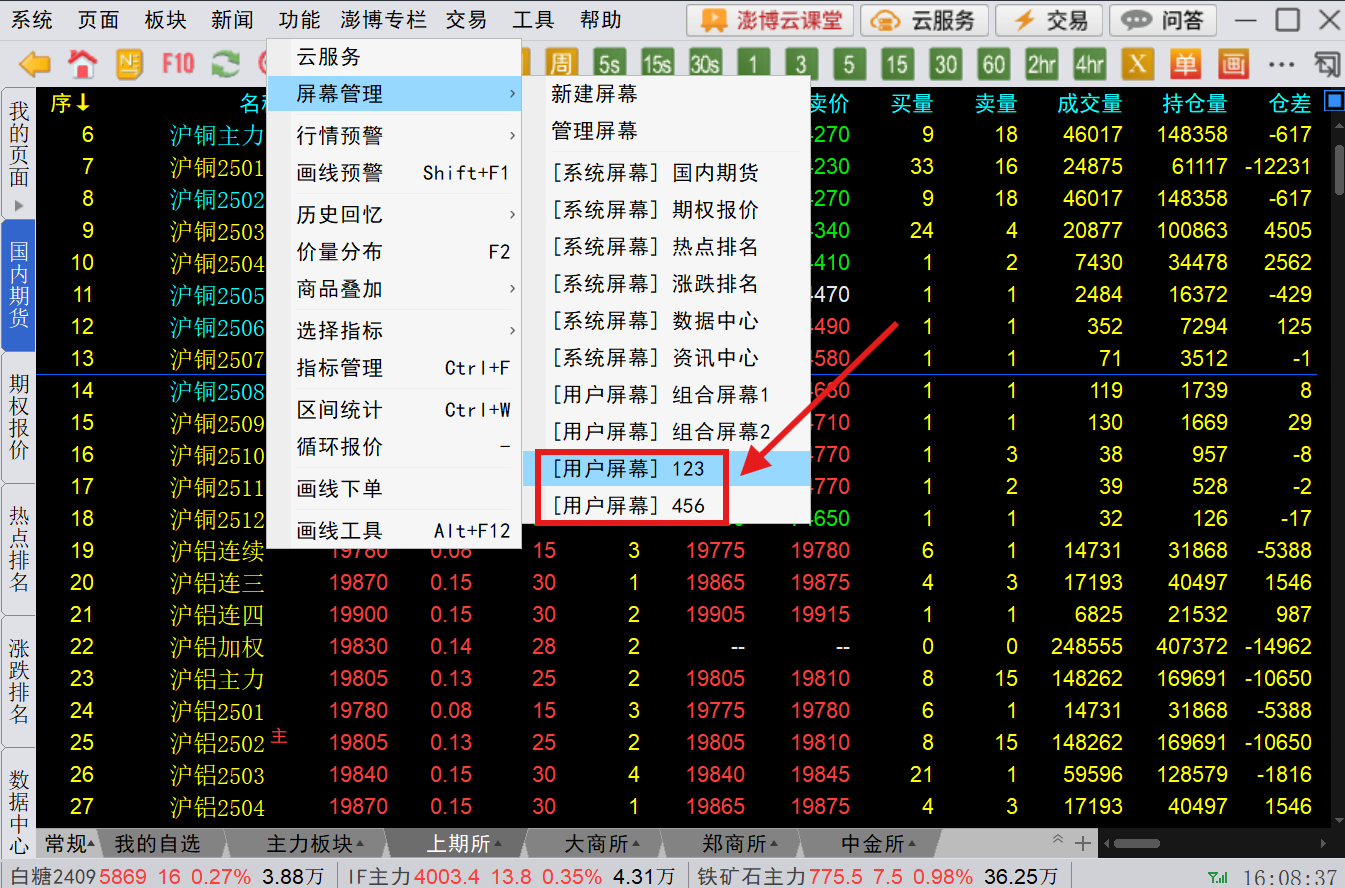
图4-7-4
3. 屏幕管理
在菜单栏中选择【功能】,选择【屏幕管理】,选择【管理屏幕】,即可对系统屏幕和用户屏幕进行管理(图4-7-5)。
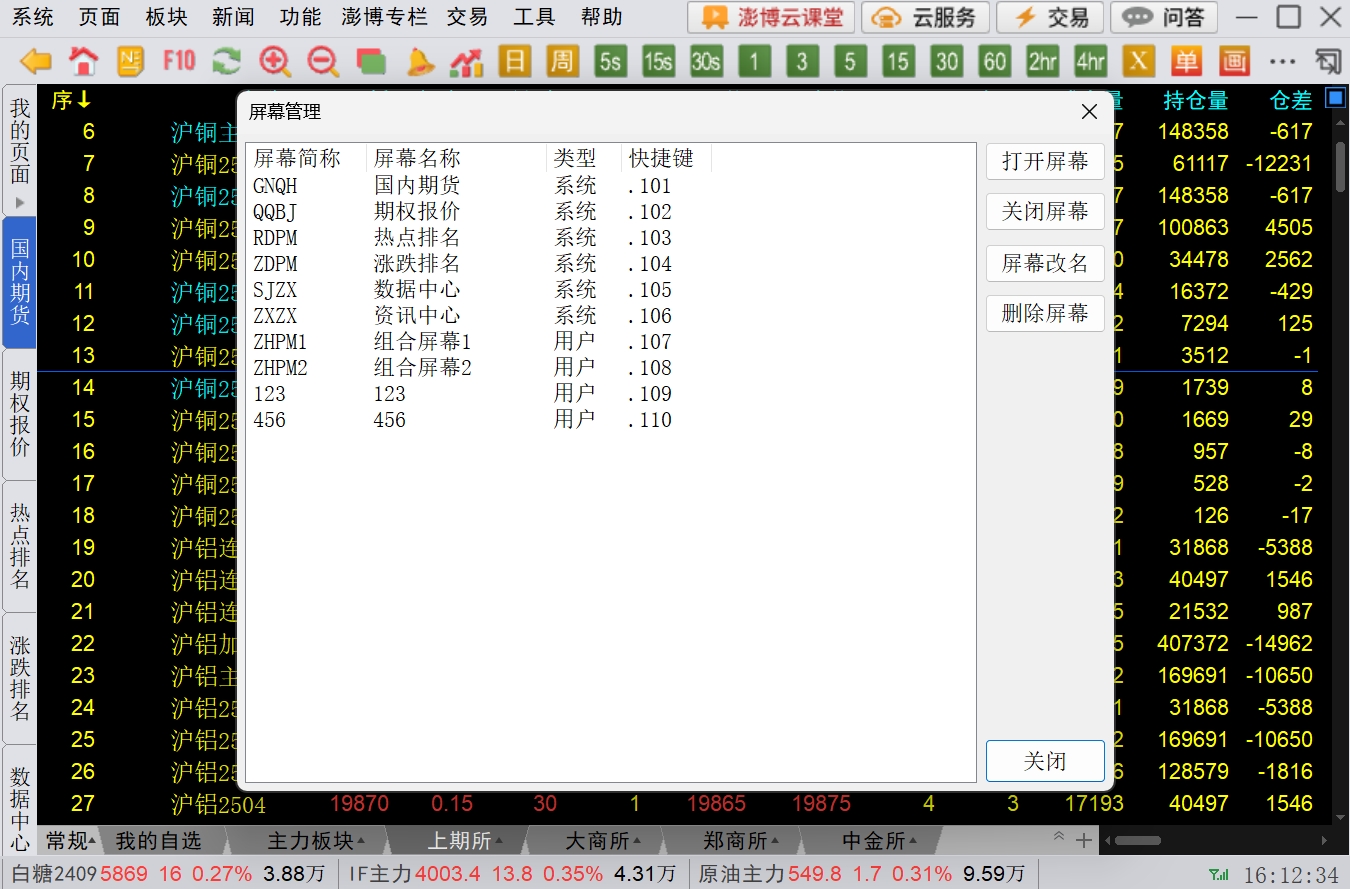
图4-7-5
1) 打开屏幕:点击即可打开选中的屏幕;
2) 关闭屏幕:点击即可关闭选中的屏幕;
3) 隐藏屏幕:点击即可隐藏选中的屏幕;
4) 屏幕改名:点击即可更改选中的用户屏幕名称,对系统屏幕无效;
5) 删除屏幕:点击即可删除选中的用户屏幕,对系统屏幕无效。
4. 多屏联动
在报价界面,点击【联动设置】,即可勾选【多屏联动】(如图4-7-6)。勾选后打开的多个屏幕和主屏幕实现同步联动,副屏之间不联动。未勾选则主屏和副屏之间不能同步联动(仅同一联动分组的会联动)。
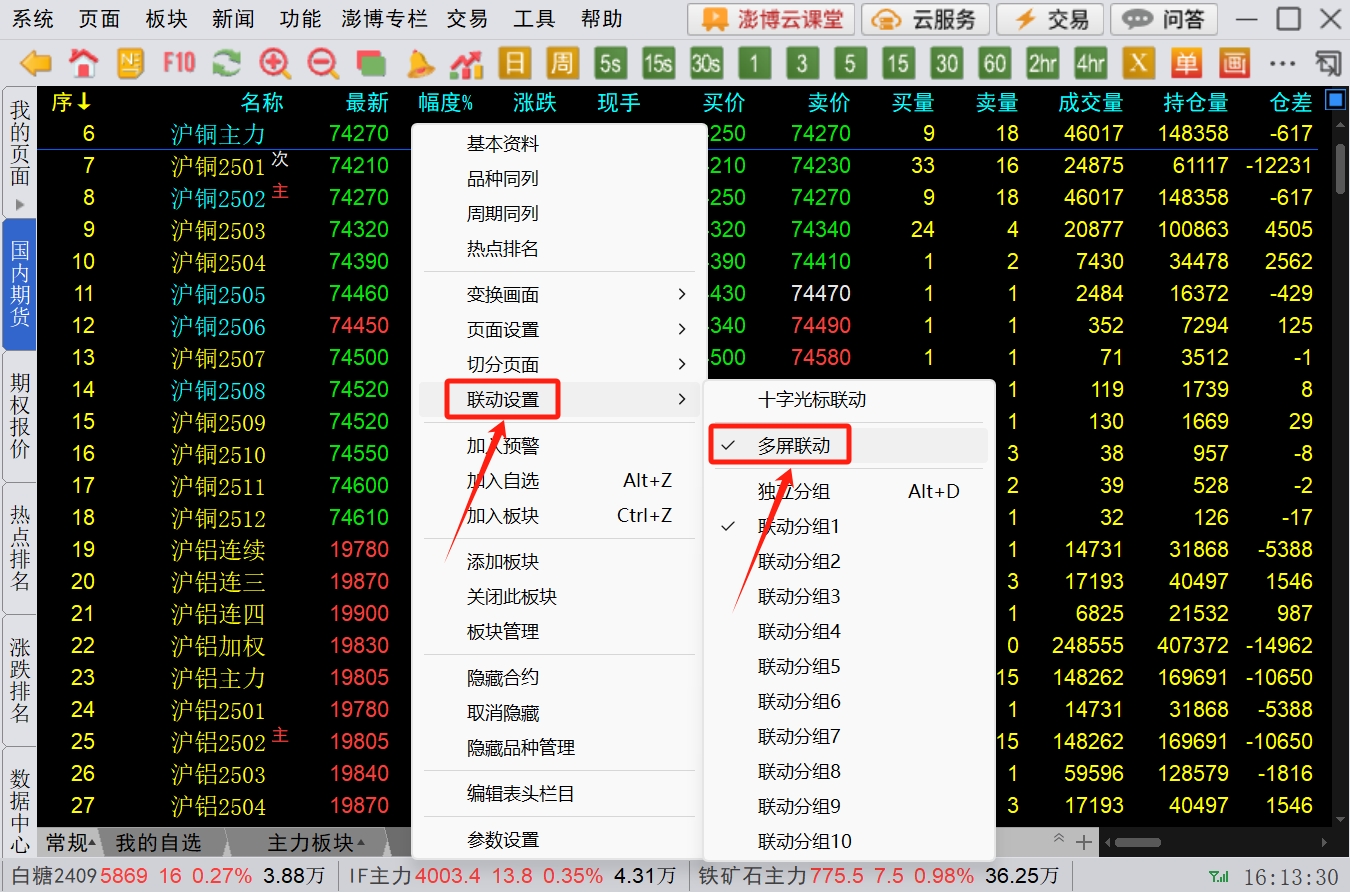
图4-7-6